Safari pro iOS má skvělou funkci: Rychlé vyhledávání webových stránek. To vám umožní prohledávat obsah jedné webové stránky pomocí vestavěného vlastního vyhledávání této stránky. Chytrá část je, že nemusíte navštěvovat web a klepnout na jeho vyhledávací lištu. Jakmile se Safari naučí vyhledávat na tomto webu, můžete jej vyhledávat přímo z vlastního vyhledávacího panelu Safari.
Nastavte rychlé vyhledávání webových stránek pro iOS
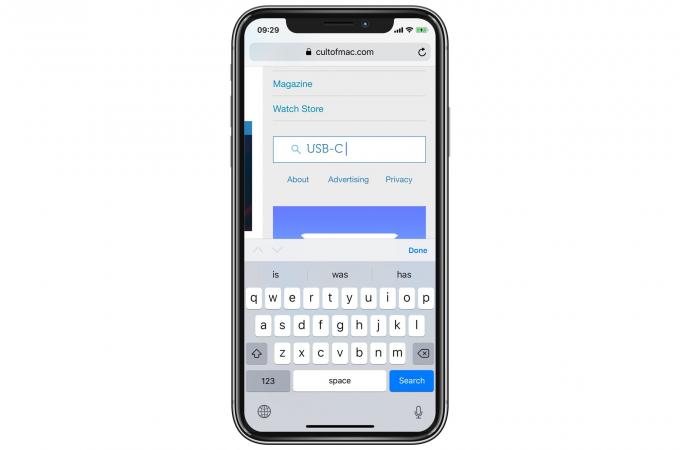
Foto: Kult Macu
Rychlé vyhledávání webových stránek zjednodušuje tento trik. Bohužel je zde trochu nastavení. A protože je od společnosti Apple, je to poloautomatické, takže abyste mohli fungovat, musíte provést několik magických kroků.
Rychlé vyhledávání na webových stránkách nefunguje pouze na jakémkoli webu. Nejprve musíte Safari naučit, že web lze prohledávat. Chcete-li to provést, stačí navštívit web a do vestavěného vyhledávacího pole zadat jakýkoli starý vyhledávací dotaz. Safari to používá k tomu, aby zjistil, jak funguje vyhledávání na tomto konkrétním webu.
Rychlé vyhledávání webových stránek v mobilním Safari
Jakmile to bude hotové, můžete na tomto webu vyhledávat přímo z lišty URL. Jednoduše napište něco jako Dokovací stanice USB-C amazon do lišty URL a Safari to interpretuje jako vyhledávání pro konkrétní web (v tomto případě omezeno na Amazon.com). Vypadá to takto:

Foto: Kult Macu
Stačí klepnout na horní výsledek a vyhledat na Amazonu ten dok s USB-C, který jste vždy chtěli.
Spravujte své rychlé vyhledávání na webových stránkách

Foto: Kult Macu
Pokud se vydáte do Nastavení aplikacea klepněte na nastavení pro Safari, máte přístup k nastavení Rychlého vyhledávání na webových stránkách. Zde uvidíte všechny weby, které byly uloženy Safari. Přejetím prstem je odstraníte, co nepotřebujete.
Alternativní vyhledávání pro konkrétní web
Další trik pro vyhledávání na webu je site-specific search. Většina vyhledávačů vám umožňuje provádět vyhledávání na konkrétním webu přidáním názvu webu do vyhledávacího dotazu takto:
web triků safari: cultofmac.com
Poslední část - web: cultofmac.com - řekne vyhledávači, aby omezil vyhledávání na tuto doménu. K tomu mám nastavenou klávesovou zkratku pro iOS, abych mohl hledat Kult Mac dokonce i z vyhledávacího panelu Spotlight na iPadu.
To často poskytuje lepší výsledky než vestavěné vyhledávání na webu, je téměř vždy rychlejší a použití je stejně snadné jako rychlé vyhledávání na webových stránkách-můžete jej spustit na prázdné kartě prohlížeče.
A co víc, vyhledávání specifické pro web používá výchozí vyhledávač, který jste vybrali v nastavení, jako DuckDuckGo, Yahoo nebo Bing.
Mezi těmito dvěma nástroji můžete prohledávat své oblíbené stránky mnohem rychleji.



